Пульт дистанционного управления Fire Stick не работает: как устранить неполадки

Оглавление
С тех пор как я превратил свой старый ЖК-телевизор в "умный" с помощью Fire Stick, я получал от него массу удовольствия.
Достаточно сказать, что это существенно подпортило мой опыт использования Fire Stick, когда пульт дистанционного управления внезапно перестал работать.
Смотрите также: Hulu Live TV не работает: исправлено за несколько секундЯ не придал этому значения и перезагрузил устройство. Оно вернулось в нормальное состояние, но когда позже я попытался снова воспользоваться пультом, он не сработал.
Когда я гуглил, почему мой пульт, казалось, ни с того ни с сего перестал работать, я наткнулся на несколько решений и способов лечения.
Хотя простая замена батареек в пульте дистанционного управления помогла мне, я понял, что другие пользователи постоянно сталкиваются с этой проблемой.
Это не только может расстраивать, но и отнимать много времени на поиск решений на различных веб-страницах.
Поэтому я составил список проверенных решений, которые помогут вам получить пульт Fire Stick в течение нескольких минут, каждый раз.
Самый простой способ устранения неполадок, если ваш пульт Firestick не работает, - заменить батарейки и проверить отсек на наличие остатков, но есть и несколько других способов устранения неполадок.
Далее я подробно описал различные решения, которые вы можете опробовать.
Проверьте батарейки пульта дистанционного управления Fire Stick

Вы быстро поймете, что пульт Fire Stick довольно быстро расходует заряд батареи.
Поэтому если ваш пульт Fire Stick перестал работать без предупреждения, то, скорее всего, виноваты батарейки.
Проверьте батарейки пульта дистанционного управления и всегда держите запасные щелочные батарейки, так как пульт не предупреждает о том, что батарейки разряжаются.
Проверяя батарейки, убедитесь в отсутствии налета или остатков, если батарейка протекла, так как они мешают нормальной работе пульта.
Сопряжен ли пульт дистанционного управления Fire Stick?
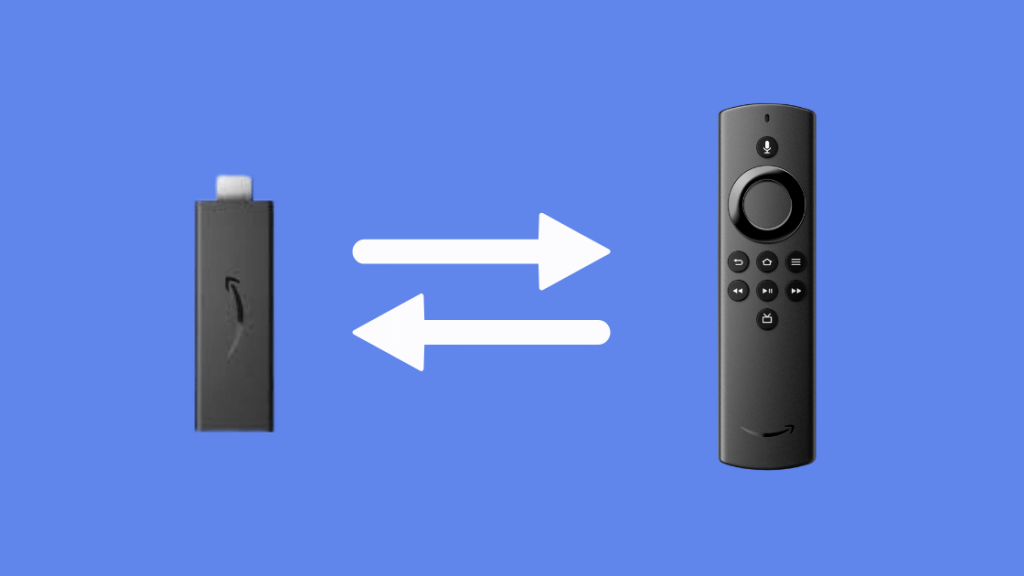
Батарейки вроде в порядке, но пульт все равно не работает? Проверьте, правильно ли сопряжен ваш пульт.
Если ваш Fire Stick совсем новый, то он должен поставляться в комплекте с устройством.
Однако если вы купили запасной пульт или заметили, что ваш пульт не сопряжен, вам придется сделать это вручную.
Для сопряжения пульта Fire Stick можно сделать следующее:
- Подключите устройство Fire Stick к порту HDMI вашего телевизора
- Включите Fire Stick и телевизор
- Когда устройство Fire Stick включено, нажмите кнопку "Home" на пульте дистанционного управления и удерживайте ее не менее 10 секунд.
- Если устройство не сопрягается, снова нажмите кнопку "Home" на 10-20 секунд. Иногда требуется повторить процесс 2-3 раза, прежде чем сопряжение будет успешным.
Помните, что Fire Stick может подключаться только к 7 устройствам через Bluetooth.
Если вы достигли этого предела, вам необходимо отключить хотя бы одно устройство.
Вот что можно сделать, чтобы отключить устройство:
- На главном экране Fire Stick выберите пункт "Настройки" в верхней строке меню
- Выберите "Контроллеры и устройства Bluetooth".
- Из списка устройств выберите то, которое вы хотите отсоединить от сети, и следуйте появившимся инструкциям.
Перезагрузите пульт дистанционного управления Fire Stick.
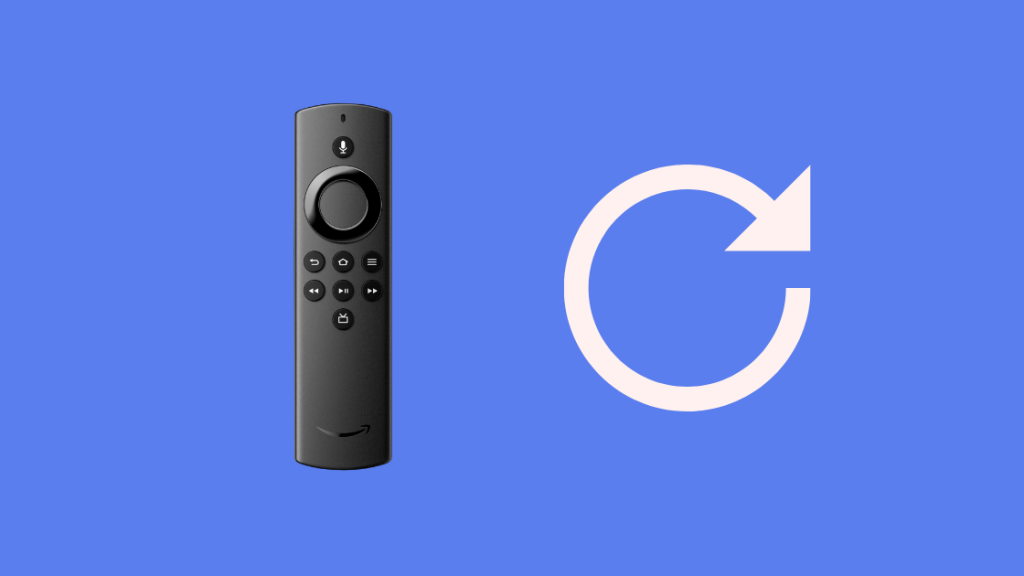
Если ваш пульт Fire Stick не был правильно сопряжен с устройством, кнопки могут не работать.
В некоторых случаях сопряжение устройства может устранить эту проблему. Однако если это не помогает, вы можете сбросить устройство и снова сопрячь его.
Вот как можно сбросить настройки устройства:
- Отключите адаптер Fire Stick или устройство от источника питания
- Одновременно нажмите кнопки Меню, Назад и Левую кнопку на навигационном кольце и удерживайте их не менее 20 секунд.
- Извлеките батарейки из пульта дистанционного управления Fire Stick
- Подключите устройство Fire Stick или адаптер обратно к источнику питания и дождитесь появления главного экрана
- Вставьте батарейки обратно в пульт дистанционного управления Fire Stick
- Подождите минуту или две, чтобы убедиться, что ваш пульт сопрягается с устройством автоматически.
- Если этого не произошло, нажмите кнопку Home на пульте ДУ и удерживайте ее не менее 10 секунд для сопряжения с устройством.
Совместим ли ваш пульт дистанционного управления Fire Stick?
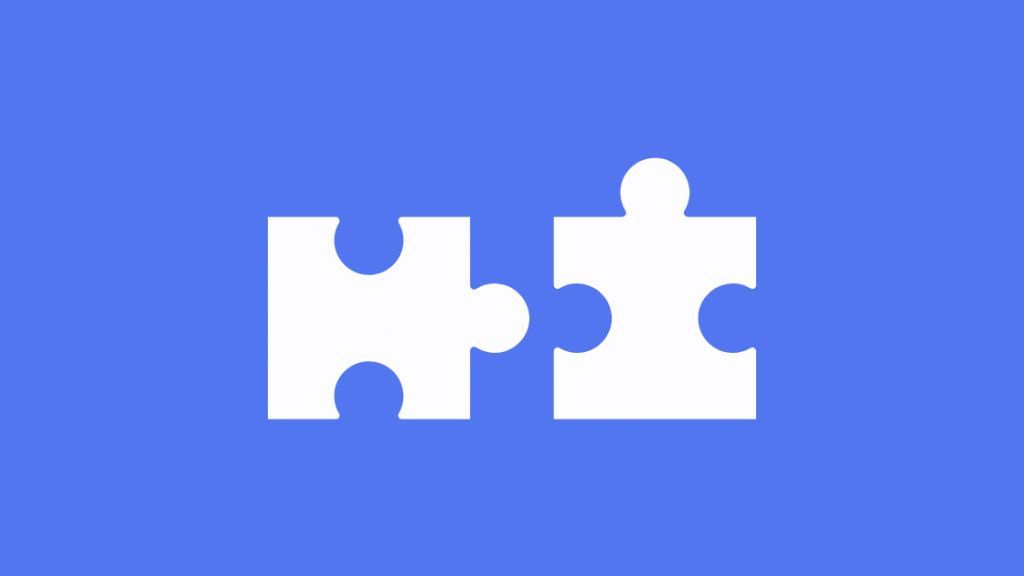
Пульт дистанционного управления, поставляемый в комплекте с Fire Stick, совместим с вашим устройством. Однако если вы купили замену пульту, убедитесь в его совместимости.
Fire Stick поддерживает широкий спектр пультов собственного производства, а также контроллеры Amazon и сторонних производителей.
В случае с продукцией Amazon вы заметите, что на товаре четко указано, совместим ли он с Fire Stick, то же самое касается и контроллеров сторонних производителей.
К сожалению, в Интернете можно найти несколько дешевых копий пультов Fire Stick.
Хотя эти устройства, кажется, работают некоторое время, они не являются постоянным решением.
Приложение Amazon Fire TV Remote - ваш резервный вариант
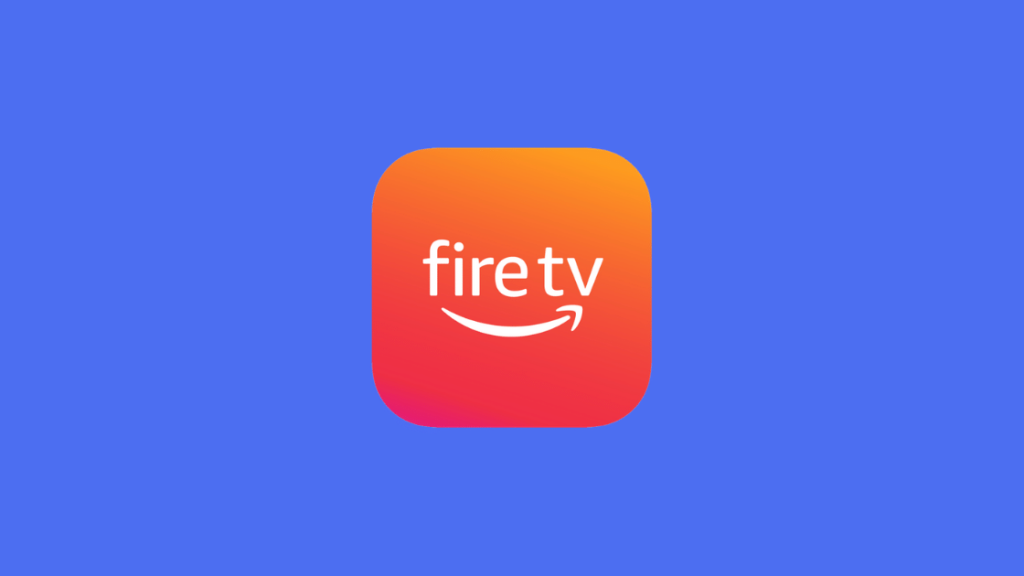
Если никакой другой способ не помогает или у вас закончились запасные батарейки, вы можете загрузить приложение Amazon Fire TV Remote App на свой смартфон.
Приложение доступно для Android и iOS и превращает ваш смартфон в пульт дистанционного управления Fire Stick.
Перед загрузкой приложения убедитесь, что устройство Fire Stick и смартфон подключены к одной сети Wi-Fi.
Другие способы борьбы с неотзывчивым пультом Fire Stick
С помощью этих простых решений ваш пульт Fire Stick заработает в кратчайшие сроки.
Еще один момент, о котором следует помнить: несмотря на то, что пульт Fire Stick управляет устройством через Bluetooth, а не через инфракрасный порт, он все равно должен находиться в пределах 10 футов от устройства.
Держите пульт на открытом месте, без каких-либо препятствий или электрических устройств рядом с ним, так как они могут помешать сигналу.
Вы также можете приобрести универсальный пульт дистанционного управления для Fire Stick.
Возможно, вам также будет интересно почитать
- Отсутствие сигнала на Fire Stick: исправление за несколько секунд
- Приложение Fire Stick Remote не работает: как исправить за несколько секунд
- Fire Stick постоянно перезапускается: как устранить неполадки
- Как развязать пульт Fire Stick за несколько секунд: простой способ
- Как использовать Fire Stick на компьютере
Часто задаваемые вопросы
Как разморозить пульт дистанционного управления Fire Stick?
Одновременно нажимайте кнопку выбора и кнопку воспроизведения/паузы не менее 5-10 секунд, пока не увидите, что устройство перезагружается.
Как сделать жесткий сброс Fire Stick?
Чтобы выполнить жесткий сброс Fire Stick, выполните следующие действия:
- Одновременно нажимайте кнопки Назад и Вправо на навигационном круге в течение 10 секунд
- На экране выберите "Продолжить", чтобы продолжить сброс к заводским настройкам.
- Если вы не выберете какую-либо опцию ("Продолжить" или "Отмена"), устройство автоматически перезагрузится через несколько секунд.
Как сопрячь новый пульт Fire Stick без старого?
Для сопряжения нового пульта Fire Stick:
Смотрите также: Задержка удаленного воспроизведения PS4/PS5: приоритет пропускной способности вашей консоли- Перейдите в раздел Настройки> Контроллеры и устройства Bluetooth> Пульты Amazon Fire TV> Добавить новый пульт.
- Нажмите кнопку "Home" на пульте дистанционного управления и удерживайте ее не менее 10 секунд.

